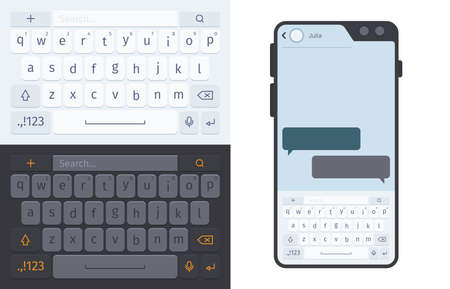La saisie de texte est l’une des fonctionnalités les plus couramment utilisées sur les téléphones mobiles. Que ce soit pour envoyer des messages, écrire des e-mails, naviguer sur le web ou utiliser des applications, avoir un accès facile au clavier est essentiel pour interagir avec votre téléphone. Dans cet article, nous allons vous guider à travers les étapes pour afficher le clavier sur votre téléphone, que vous utilisiez un appareil Android ou iOS.
Sommaire
Afficher le clavier sur un téléphone Android
- Ouvrir l’application que vous souhaitez utiliser : Pour afficher le clavier sur un téléphone Android, vous devez d’abord ouvrir l’application qui nécessite la saisie de texte, comme un navigateur web, une application de messagerie ou un traitement de texte.
- Appuyer sur la zone de texte : Une fois que vous avez ouvert l’application, appuyez sur la zone de texte où vous souhaitez saisir du texte. Cela fera apparaître le clavier virtuel de votre téléphone.
- Personnaliser le clavier : Vous pouvez également personnaliser le clavier en installant des claviers tiers à partir de Google Play Store. Les claviers tiers peuvent offrir des fonctionnalités supplémentaires, telles que des gestes de balayage pour taper plus rapidement ou des thèmes personnalisés pour personnaliser l’apparence de votre clavier.
Obtenir des lettres sur le clavier de mon téléphone?
Afficher le clavier sur un iPhone
- Ouvrir l’application que vous souhaitez utiliser : Pour afficher le clavier sur un iPhone, vous devez d’abord ouvrir l’application qui nécessite la saisie de texte, comme un navigateur web, une application de messagerie ou un traitement de texte.
- Appuyer sur la zone de texte : Une fois que vous avez ouvert l’application, appuyez sur la zone de texte où vous souhaitez saisir du texte. Cela fera apparaître le clavier virtuel de votre téléphone.
- Personnaliser le clavier : Vous pouvez également personnaliser le clavier de votre iPhone en accédant aux paramètres de votre téléphone et en sélectionnant « Claviers » sous l’option « Général ». À partir de là, vous pouvez ajouter des claviers tiers et modifier les paramètres de votre clavier, tels que la disposition des touches et les fonctionnalités supplémentaires.
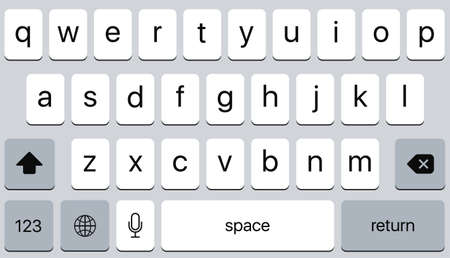
Conseils pour utiliser le clavier sur votre téléphone
- Utiliser la saisie prédictive : De nombreux claviers pour téléphone incluent la saisie prédictive, qui peut vous aider à saisir du texte plus rapidement en prédisant les mots que vous êtes sur le point de taper. Essayez d’activer cette fonctionnalité pour gagner du temps lorsque vous écrivez du texte.
- Utiliser la dictée vocale : Certains claviers pour téléphone incluent également la dictée vocale, qui vous permet de parler à votre téléphone pour saisir du texte plutôt que de taper sur le clavier. Si vous avez du mal à saisir du texte sur un clavier virtuel, essayez d’utiliser la dictée vocale pour faciliter la saisie de texte.
- S’habituer aux raccourcis : Les claviers pour téléphone peuvent également inclure des raccourcis utiles pour
- faciliter la saisie de texte. Par exemple, vous pouvez appuyer longuement sur une lettre pour faire apparaître des caractères alternatifs, tels que des accents ou des symboles. Essayez d’expérimenter avec les raccourcis de votre clavier pour gagner du temps lorsque vous écrivez du texte.
- Éviter les erreurs de frappe : Les claviers pour téléphone peuvent être petits, ce qui peut rendre la saisie de texte plus difficile et entraîner des erreurs de frappe. Essayez de taper lentement et avec précision pour éviter les erreurs de frappe et assurez-vous de vérifier votre texte avant de l’envoyer.
Comment modifier le clavier de votre téléphone Android ?
Conclusion
Afficher le clavier sur votre téléphone est une étape importante pour interagir avec votre téléphone et utiliser des applications de manière efficace. En suivant les étapes simples décrites dans cet article, vous pouvez facilement afficher le clavier sur votre téléphone Android ou iOS et commencer à saisir du texte. N’oubliez pas d’expérimenter avec les fonctionnalités de votre clavier, telles que la saisie prédictive et la dictée vocale, pour améliorer votre expérience de saisie de texte sur votre téléphone.